win10打不开本地组策略编辑器怎么办 win10打不开本地组策略编辑器解决方法
本地组策略编辑器是Windows 10操作系统中的一个重要工具,它允许用户对计算机的各种设置进行更精细的配置和管理。通过本地组策略编辑器,用户可以定制安全设置、管理用户权限、配置网络设置等。然而,有时候我们可能会遇到一个问题,即无法打开本地组策略编辑器,这给我们的配置和管理工作带来了一定的困扰。今天,小编就告诉大家win10打不开本地组策略编辑器怎么办。
解决方法:
解决方法一:输入密钥升级为Win10专业版
1、按下“Win+X”组合键打开快捷菜单,点击【系统】按钮;
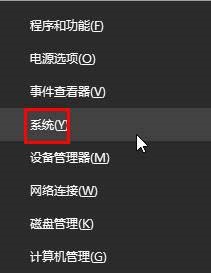
2、选择更改产品密钥;
3、输入专业版的激活密钥;
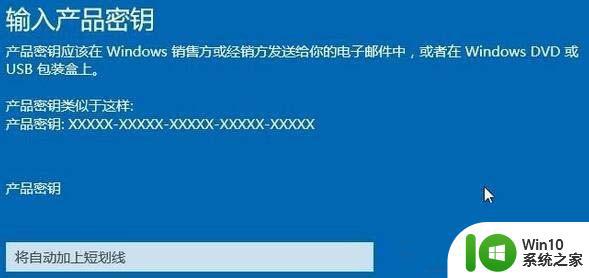
4、升级完成后重启计算机后我们就可以打开组策略编辑器了。
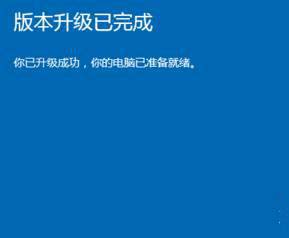
或者是直接给电脑重装系统,直接安装Win10专业版,以后就没有限制了。推荐使用【装机大师】
解决方法二:
1、首先我们打开记事本,并输入以下内容(注意空格):
@echo off
pushd “%~dp0”
dir /b C:\Windows\servicing\Packages\Microsoft-Windows-GroupPolicy-ClientExtensions-Package~3*.mum >List.txt
dir /b C:\Windows\servicing\Packages\Microsoft-Windows-GroupPolicy-ClientTools-Package~3*.mum >>List.txt
for /f %%i in ('findstr /i . List.txt 2^>nul') do dism /online /norestart /add-package:"C:\Windows\servicing\Packages\%%i"
pause
2、接下来选择文件另存为,文件类型选择所有文件,名称随意,扩展名为“.cmd”把它保存下来。
3、接下来右键以管理员身份运行这个文件,再打开运行输入“gpedit.msc”回车看一下,你熟悉的组策略是不是又有了。
以上就是win10打不开本地组策略编辑器怎么办的全部内容,有需要的用户就可以根据小编的步骤进行操作了,希望能够对大家有所帮助。
win10打不开本地组策略编辑器怎么办 win10打不开本地组策略编辑器解决方法相关教程
- win10组策略编辑器查看方法 win10组策略编辑器打不开怎么办
- 解决win10打开本地组策略编辑器报错的最佳方法 win10本地组策略编辑器打开报错解决方法
- win10家庭版打开本地组策略编辑器的方法 win10家庭版本地组策略编辑器怎么打开
- win10系统如何打开本地组策略编辑器 本地组策略编辑器怎么打开win10家庭版
- window10家庭版怎么打开本地组策略编辑器 win10本地组策略编辑器打开步骤
- 如何在Windows 10中打开本地组策略编辑器 Win10本地组策略编辑器窗口打开的方法
- win10家庭版的本地组策略编辑器在哪里 win10本地组策略编辑器打开方法
- win10的本地组策略编辑器在哪里 win10本地组策略编辑器怎么打开
- win10家庭版组策略编辑器的打开方法 win10家庭版怎么打开本地组策略编辑器
- win10打开策略组编辑器的方法 win10编辑组策略在哪打开
- win10家庭版没有本地组策略编辑器怎么回事 win10家庭版没有本地组策略编辑器怎么办
- 家庭版win10本地组策略编辑器没有如何处理 家庭版win10本地组策略编辑器添加方法
- 蜘蛛侠:暗影之网win10无法运行解决方法 蜘蛛侠暗影之网win10闪退解决方法
- win10玩只狼:影逝二度游戏卡顿什么原因 win10玩只狼:影逝二度游戏卡顿的处理方法 win10只狼影逝二度游戏卡顿解决方法
- 《极品飞车13:变速》win10无法启动解决方法 极品飞车13变速win10闪退解决方法
- win10桌面图标设置没有权限访问如何处理 Win10桌面图标权限访问被拒绝怎么办
win10系统教程推荐
- 1 蜘蛛侠:暗影之网win10无法运行解决方法 蜘蛛侠暗影之网win10闪退解决方法
- 2 win10桌面图标设置没有权限访问如何处理 Win10桌面图标权限访问被拒绝怎么办
- 3 win10关闭个人信息收集的最佳方法 如何在win10中关闭个人信息收集
- 4 英雄联盟win10无法初始化图像设备怎么办 英雄联盟win10启动黑屏怎么解决
- 5 win10需要来自system权限才能删除解决方法 Win10删除文件需要管理员权限解决方法
- 6 win10电脑查看激活密码的快捷方法 win10电脑激活密码查看方法
- 7 win10平板模式怎么切换电脑模式快捷键 win10平板模式如何切换至电脑模式
- 8 win10 usb无法识别鼠标无法操作如何修复 Win10 USB接口无法识别鼠标怎么办
- 9 笔记本电脑win10更新后开机黑屏很久才有画面如何修复 win10更新后笔记本电脑开机黑屏怎么办
- 10 电脑w10设备管理器里没有蓝牙怎么办 电脑w10蓝牙设备管理器找不到
win10系统推荐
- 1 萝卜家园ghost win10 32位安装稳定版下载v2023.12
- 2 电脑公司ghost win10 64位专业免激活版v2023.12
- 3 番茄家园ghost win10 32位旗舰破解版v2023.12
- 4 索尼笔记本ghost win10 64位原版正式版v2023.12
- 5 系统之家ghost win10 64位u盘家庭版v2023.12
- 6 电脑公司ghost win10 64位官方破解版v2023.12
- 7 系统之家windows10 64位原版安装版v2023.12
- 8 深度技术ghost win10 64位极速稳定版v2023.12
- 9 雨林木风ghost win10 64位专业旗舰版v2023.12
- 10 电脑公司ghost win10 32位正式装机版v2023.12